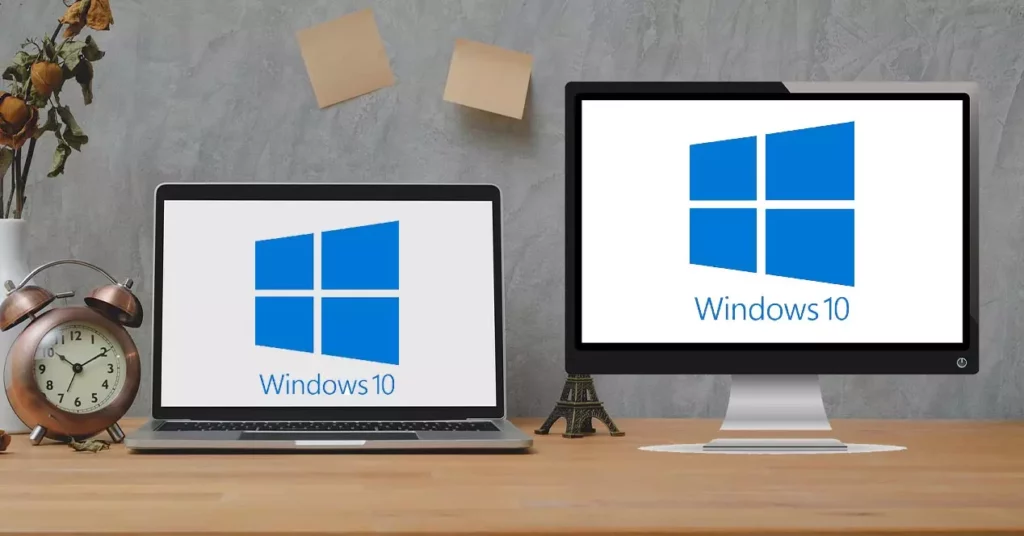Komputer riba atau komputer riba adalah salah satu produk komputer yang paling diminati. Selain kemudahalihan, salah satu kebaikannya yang paling dihargai ialah ketersambungannya. Windows menawarkan cara yang menarik untuk menyambung ke komputer lain dari komputer riba kami, supaya kami boleh menggunakan komputer riba sebagai monitor. Dalam siaran ini kami menerangkan bagaimana ini dilakukan.
Sebenarnya, walaupun ramai pengguna mengabaikannya, penggunaan komputer riba sebagai monitor kedua mempunyai aplikasi yang sangat praktikal. Sesetengah orang memberikan komputer riba lama dan lapuk mereka kehidupan baru, selagi skrin dan sistem pengendalian terus berfungsi dengan betul, sudah tentu.
Satu perkara yang perlu diketahui ialah menggunakan skrin komputer riba sebagai monitor tidak semestinya membayangkan bahawa semua komponennya berfungsi dengan sempurna. Seperti yang kita nyatakan dalam perenggan sebelumnya, sudah cukup bahawa ia memenuhi beberapa minimum. Itu merendahkan tahap permintaan kami dan meningkatkan peluang untuk "memulihkan" komputer riba lama untuk ini dan kegunaan lain.
Apa untuknya?
Anda mungkin tertanya-tanya apa kegunaan semua ini. Apakah gunanya saya menggunakan komputer riba sebagai monitor? Jika anda bekerja di hadapan komputer agak kerap, penyelesaian ini akan membantu kami dalam banyak situasi. Berikut adalah beberapa contoh:
- Dapat melihat dua dokumen atau projek pada skrin, sebelah menyebelah, yang merupakan cara yang baik untuk melakukan perbandingan pantas pada pandangan pertama.
- mengagihkan tugas. Contohnya, menggunakan satu monitor untuk mencari maklumat di Internet dan satu lagi untuk menulis dokumen.
- Main pada satu skrin semasa kami bekerja pada skrin yang lain.
- Tonton aliran Youtube sambil menikmati permainan yang sama pada skrin lain.
Ini hanyalah beberapa contoh, tetapi terdapat banyak lagi cara untuk mengambil kesempatan daripada mempunyai dua atau lebih skrin, menggunakan komputer riba sebagai monitor.
Apa yang diperlukan untuk menggunakan komputer riba sebagai monitor?
Sentiasa bercakap tentang peranti yang berfungsi dengan sistem pengendalian Microsoft, yang kita perlukan untuk membuat sambungan ini ialah komputer utama dan komputer riba yang akan kami gunakan sebagai monitor tambahan. Dalam kedua-dua peranti kami juga memerlukan yang terkini Versi Microsoft Windows 10 yang dikemas kini.
Dan itulah, terima kasih kepada Teknologi Miracast, yang menjadi standard dalam Windows 10, sambungan boleh dilakukan tanpa komplikasi besar. Tiada kabel atau penyambung diperlukan. Sebenarnya, port video pada komputer riba direka untuk output sahaja, jadi ia secara fizikal tidak membenarkan input maklumat audio atau video daripada sumber luaran.
Bagaimana untuk menyambung
Konfigurasi sambungan tidak mengambil masa lebih daripada beberapa minit jika perisian Windows kami dikemas kini dan kedua-dua peranti berfungsi seperti biasa. Langkah-langkah yang perlu diikuti adalah seperti berikut:
mengkonfigurasi komputer riba
- Pertama sekali, kita perlu membuka pilihan "Menetapkan" pada komputer riba yang ingin kita gunakan sebagai skrin kedua.
- Seterusnya, kami memilih pilihan "Sistem" dan, di dalamnya, bahawa "Projek ke PC ini".
- Akhir sekali, kita mesti memilih pilihan yang paling menarik minat kita mengikut penggunaan yang akan kita berikan kepada sambungan ini. Mereka adalah berikut:
- Jika kita bahawa komputer dan telefon bimbit lain dengan Windows boleh ditayangkan pada komputer riba, kami akan menukar tetapan daripada "Sentiasa dimatikan" kepada "Tersedia di mana-mana" atau "Tersedia di mana-mana dalam rangkaian Selamat".
- Jika kita membenarkan atau menolak sambungan secara manual, kami memilih antara "Hanya kali pertama" atau "Setiap kali sambungan diminta", bergantung pada pilihan kami.
- Pilihan lain yang boleh anda pilih ialah unjuran berlaku hanya apabila PC dipalamkandengan idea untuk menjimatkan tenaga.
- Terdapat juga pilihan di mana anda boleh tetapkan PIN untuk memulakan gandingan. Ini disyorkan dalam kes sambungan awam atau peranti kongsi.
Selepas melengkapkan pemilihan pilihan, anda mesti menulis nama yang diberikan kepada komputer riba di bahagian bawah tetingkap konfigurasi. Ia adalah sekeping maklumat yang kami perlukan dalam fasa sambungan seterusnya.
Wujudkan sambungan antara komputer dan komputer riba
Sebaik sahaja kami telah mengkonfigurasi komputer riba kami, kami memulakan sambungan dengan komputer sumber untuk membolehkan unjuran. Langkah-langkah untuk diikuti adalah sangat mudah:
- Pada komputer utama, kami menggunakan kombinasi kekunci Windows + P.
- Di sebelah kanan skrin akan muncul satu siri pilihan tentang cara kita mahu skrin dipaparkan. Yang perlu kita pilih untuk menggunakan komputer riba sebagai penyambung adalah pilihannya "Besarkan" (atau "Perluaskan" dalam beberapa versi).
- Seterusnya, komputer riba yang hendak disambungkan akan ditunjukkan dengan nama yang telah kami tetapkan pada bahagian sebelumnya. Hanya perlu pilih dan sahkan untuk sambungan bermula. semudah itu.